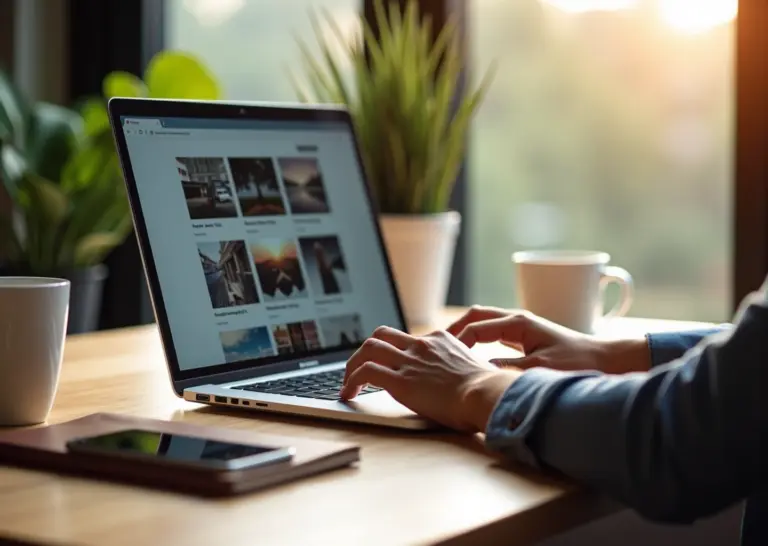В эпоху удаленной работы и цифровой коммуникации интерактивные презентации становятся важным инструментом для эффективного донесения идей. В статье рассматриваются популярные платформы Prezi и Genially, а также их аналоги, которые помогают создавать яркие, динамичные и вовлекающие презентации для различных задач.
Особенности и возможности Prezi как инновационного инструмента
Когда в 2009 году Адам Сомлаи-Фишер представил миру Prezi, это перевернуло представление о презентациях. Вместо статичных слайдов пользователи получили динамичное пространство, где идеи выстраивались на бесконечном холсте. Сегодня платформа остается фаворитом для тех, кому важно удерживать внимание аудитории необычной подачей.
Что делает Prezi особенным
Главный козырь сервиса — технология зумирования. Вы приближаете отдельные элементы как камерой, создавая эффект погружения в детали, а потом отдаляетесь для общего плана. Это работает лучше линейных переходов: мозг запоминает взаимосвязь объектов через движение. Например, при объяснении бизнес-модели можно сначала показать общую структуру компании, а затем увеличить раздел с финансовыми показателями.
Открытый холст решает проблему жесткой последовательности слайдов. Вы размещаете контент как карту мыслей, а зрители видят логику через ваш путь навигации. В образовании это помогает объяснять сложные темы: преподаватель Института цифровых технологий делится, как с помощью Previ визуализирует исторические события, соединяя даты, личности и географические точки на одной плоскости.
Эволюция функционала
За 15 лет развития платформа обзавелась инструментами для командной работы. Редактирование в реальном времени с комментариями упрощает подготовку материалов для удаленных отделов. В 2023 году появилась интеграция с Zoom: теперь можно запускать презентацию прямо из окна видеоконференции, сохраняя визуальный контакт с аудиторией.
Искусственный интеллект в Previ работает в двух направлениях. Smart Structures анализирует ваш контент и предлагает оптимальные пути навигации по холсту. Дизайн-помощник подбирает цветовые схемы и анимации, основываясь на выбранной теме. Хотя полностью доверять AI не стоит, для новичков это хороший старт.
Практическое применение
В корпоративной среде Previ используют для нестандартных питч-докладов. Маркетинговое агентство Red Keds перешло на эту платформу после того, как клиенты начали путаться в традиционных слайдах с одинаковым дизайном. Теперь каждый раздел презентации имеет уникальный визуальный якорь, который запоминается благодаря зум-эффектам.
Для образовательных целей критически важна функция автономного просмотра. Студенты могут изучать материалы в своем темпе, приближая нужные блоки. Преподаватель МГУ отмечает рост вовлеченности на лекциях: «Раньше половина группы отключалась к третьему слайду. Сейчас следят за „полетом“ по экрану как за кино».
- Поддержка 3D-объектов для продукт-презентаций
- Экспорт в PDF с интерактивными элементами
- Аналитика просмотров с тепловой картой внимания
Главное ограничение — требовательность к интернет-соединению. При плохой связи анимации могут подтормаживать. Однако офлайн-режим частично решает эту проблему: можно скачать презентацию на устройство перед выступлением.
Previ не заменяет PowerPoint, а предлагает альтернативный подход. Его стоит пробовать, когда нужно встряхнуть заскучавшую аудиторию или показать сложные взаимосвязи
Ценовая политика остается спорным моментом. Бесплатная версия ограничивает доступ к премиум-шаблонам и ставит логотип сервиса. Для учебных заведений действуют скидки до 60%, но для маленьких стартапов даже базовый тариф может быть накладным. Тем не менее, расходы часто оправдываются эффектом от выступлений.
Следующий раздел покажет, как аналоги вроде Genially комбинируют интерактивность с простотой классических презентаций. У каждого инструмента своя ниша: Previ выигрывает там, где важна драматургия подачи, а не массовое тиражирование контента.
Genially и аналоги как инструменты визуализации и интерактивности
Если Prezi стал революцией в мире презентаций благодаря технологии масштабируемого холста, то Genially предложил другой подход к интерактивности. Этот сервис, появившийся в 2015 году, развивает идею многослойного контента. Вместо масштабирования здесь работает принцип «горячих точек» элементов, на которые можно кликать, перетаскивать или наводить курсор. Это создает эффект погружения, но требует тщательной проработки структуры.
Особенность Genially не только в анимациях, но и в гибридном формате. Презентация может одновременно работать как слайд-шоу и как интерактивная инфографика. Например, при клике на элемент карты открывается видео, а при скролле активируется всплывающая подсказка. Для удаленных команд это удобно: можно встроить такой проект в корпоративную LMS или отправить ссылкой, не теряя функциональности.
Мультимедийная кухня
По сравнению с Prezi, где фокус на движении между объектами, Genially предлагает более богатый набор виджетов:
- Встраиваемые опросы и квизы с автоматическим подсчетом результатов
- Интерактивные таймлайны с возможностью добавлять комментарии
- 3D-объекты и мини-игры для обучения с геймификацией
- Динамические таблицы, синхронизирующиеся с Google Sheets
Для визуалов важно, что сервис предоставляет доступ к библиотеке из 12 000 шаблонов. Причем многие адаптированы под конкретные задачи: от onboarding новых сотрудников до интерактивных годовых отчетов. В образовательной среде популярны шаблоны с возможностью встраивать задания прямо в слайды.
Конкуренты и альтернативы
Когда Genially кажется слишком сложным, стоит посмотреть на Visme. Этот инструмент балансирует между презентациями и инфографикой. Его сильная сторона интеграция данных в реальном времени. Например, можно создать дашборд с обновляемой статистикой из CRM, который работает как самостоятельный слайд.
Для команд, привыкших к Canva, есть смысл попробовать их презентационный модуль. Хотя интерактивность там ограничена, зато процесс создания максимально упрощен. Фишка Canva в синхронном редактировании: до 100 участников могут одновременно комментировать и вносить правки. Для экстренных брейнштормов подходит идеально.
Еще одна альтернатива Pear Deck, который интегрируется с Google Slides и Microsoft PowerPoint. Его ключевая функция обратная связь в режиме реального времени. Во время презентации зрители могут ставить отметки «понял/не понял», отвечать на мини-опросы. Преподаватели ценят автоматическую генерацию отчетов по вовлеченности аудитории.
Вовлечение вместо линейности
Главное преимущество таких инструментов перед традиционными слайдами разрушение односторонней коммуникации. В презентацию можно встроить:
- Чат для вопросов без перехода в Zoom
- Интерактивную доску для коллективного мозгового штурма
- Трекинг внимания с помощью heatmap-аналитики
Например, при удаленном обучении сотрудников интерактивные элементы увеличивают retention rate на 40% (данные исследования TalentLMS за 2023 год). Секрет в том, что зритель сам выбирает путь изучения материала. Кому-то нужны подробные графики, а кто-то предпочтет посмотреть интервью с экспертом.
Практическая кухня
Опытные пользователи советуют начинать с малого. Не пытаться превратить презентацию в «швейцарский нож». Лучше выделить 2-3 ключевых момента и для них добавить интерактив. Например:
- На титульном слайде сделать анимированную инфографику с основными цифрами
- В разделе «Проблема» добавить опрос для зрителей
- Вместо стандартных графиков использовать двигающиеся диаграммы
Общий совет: сначала продумать сценарии взаимодействия. Задать вопросы: «Какие действия должен совершить зритель? Что он должен почувствовать? Какие данные нам нужны для анализа эффективности?» Только после этого выбирать инструменты и эффекты.
Важно помнить про ограничения. Слишком сложная анимация тормозит загрузку на слабых устройствах. Интерактивные элементы могут некорректно работать в некоторых браузерах. Всегда проверяйте презентацию на разных платформах перед отправкой. И держите под рукой «плоскую» PDF-версию на случай технических сбоев.
Как выбрать лучший инструмент для интерактивных презентаций в удаленной работе
Выбор подходящего инструмента для интерактивных презентаций напоминает сбор чемодана в дорогу. Что положить внутрь, зависит от маршрута, погоды и длительности поездки. Точно так же критерии выбора редактора определяются задачами проекта, размером команды и рабочими процессами. Вот на что стоит обратить внимание, чтобы не перегрузить «багаж» ненужными функциями и не забыть essentials.
Начните с анализа целей. Если нужно просто заменить статичные слайды динамичной подачей, подойдет даже базовый функционал вроде интерактивных переходов Genially. Но когда презентация становится частью рабочего процесса — например, используется для сбора фидбека или интеграции с CRM — потребуются расширенные возможности. Prezi с его нелинейной структурой идеален для сторителлинга, а Pitch пригодится командам, где над проектом параллельно работают несколько человек.
Оцените уровень подготовки пользователей. Новичкам проще стартовать с готовых шаблонов и конструктора в духе Canva. Опытные дизайнеры оценят кастомизацию Microsoft Sway или возможность встроить HTML-код в Genially. Проведите мини-тест: загрузите пробную версию и засеките время, которое уйдет на создание первого проекта. Если базовых действий хватает для 80% задач, инструмент подходит.
Пять ключевых параметров для сравнения
- Редакторская гибкость. Многие сервисы предлагают одни и те же функции «на бумаге», но по-разному реализуют их. Например: можете ли вы настроить триггеры для элементов (открытие окна при наведении), добавить слои анимации, вставить интерактивные тесты прямо в слайд?
- Совместимость с рабочим стеком. Интеграция с Zoom, Slack или Trello превращает презентацию в рабочую площадку. В Prezi Video докладчик появляется поверх слайдов — это упрощает синхронизацию при удаленных выступлениях.
- Управление доступом. Для внешних подрядчиков удобна функция временной ссылки с ограниченными правами. Корпоративным командам нужна SSO-аутентификация и контроль версий.
- Экономика проекта. Бесплатные тарифы часто скрывают подводные камни: водяные знаки, ограниченный экспорт или невозможность закрыть доступ по паролю. Рассчитывайте бюджет с учетом будущего масштабирования.
- Мобильный опыт. Проверьте, как выглядит презентация на смартфонах. Некоторые редакторы автоматически адаптируют контент, другие требуют ручной правки макетов.
Пример из практики: стартап с распределенной командой выбрал Genially вместо PowerPoint не только из-за анимаций. Решающим фактором стала возможность встраивать живые графики из Google Sheets и работать над проектом асинхронно. А финансовый отдел предпочитает красивые объекты, но для обучающих модулей перешел на Articulate 360 из-за сценариев ветвления.
Осторожнее с «модными» функциями. Интерактивность ради интерактивности может навредить. Виджеты с бесконечной прокруткой или параллакс-эффекты выглядят эффектно, но отвлекают от контента на слабых интернет-соединениях. Тестируйте проекты на реальных устройствах, которые используют члены команды.
Собирайте фидбек до финального выбора. Устраивайте демо-дни, где каждый участник пробует создать фрагмент презентации в разных редакторах. Часто выясняется, что маркетологу critical имеющиеся библиотеки иконок, а разработчику важнее API для автоматизации.
Помните про сроки. Некоторые платформы, как Visme, предлагают готовые шаблоны под конкретные цели (чек-листы, отчеты, продуктовые демо), что экономит часы работы. Другие, вроде Prezi, требуют времени на освоение зуммирующей ленты, но дают уникальный визуальный язык.
Вовлекайте всех стейкхолдеров на раннем этапе. IT-отдел проверит соответствие стандартам безопасности, юридический отдел — условия хранения данных. Особенно важный момент для международных команд: убедитесь, что инструмент работает в странах всех участников. Например, китайские коллеги могут не получить доступ к некоторым сервисам без VPN.
Сравнительные таблицы — ваши друзья. Создайте гугл-документ с колонками: «поддержка русского языка», «офлайн-доступ», «совместное редактирование», «стоимость на 10 пользователей». Заполняйте их вместе с командой — это сделает выбор осознанным, а не эмоциональным.
Помните: идеального инструмента не существует. Иногда проще использовать два сервиса. Например, готовить дизайн в Figma, а потом импортировать в Genially для добавления интерактивных элементов. Или делать аналитические отчеты в Beautiful.ai с автообновлением данных, а для клиентских встреч — кастомные сценарии в Prezi.
Не игнорируйте этап миграции. Переносить 200 слайдов из Google Slides в новый редактор — то еще приключение. Проверьте, есть ли импорт из привычного формата, как сохраняется разметка, не «слетают» ли шрифты. Некоторые компании сначала переводят на новую платформу пилотный проект, а потом масштабируют опыт.
Главное — не зацикливаться на поиске идеала. Выберите решение, которое закрывает ключевые потребности прямо сейчас, и назначьте дату переоценки через полгода. Технологии меняются быстро: то, что сегодня требует доработок, завтра может получить нужный функционал в обновлении.